Si MacOS no pudo ser installé correctamente en su computadora, puede haber varias razones. De hecho, durante la instalación, su dispositivo puede Macbook se Bloque o simplemente se niega a continuar con la instalación de MacOS. MacOS es el sistema de explotación de todas las computadoras Macbook y permite un uso armonioso de todos sus productos Apple. Así, encontrarás en este artículo las diferentes razones por las que tu dispositivo Macbook no se puede instalar MacOS así como los pasos a seguir para remediarlo. ¡Buena lectura!
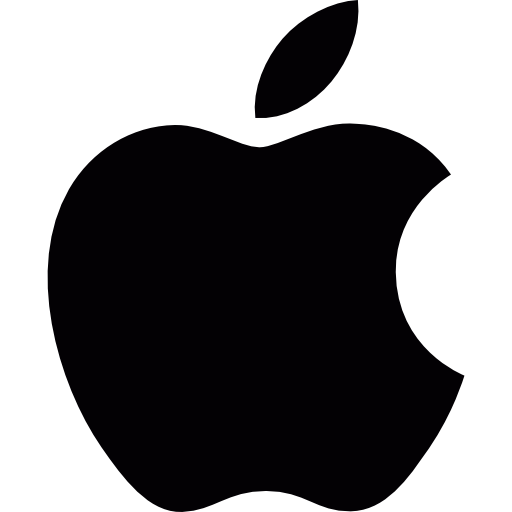
Las razones por MacOS no se instala en su computadora Macbook
Inicialmente, imperativamente encontrar el origen del problema, para poder proporcionar acción correctiva efectiva y apropiada. Por ello, hemos seleccionado para ti las razones más frecuentes por las que MacOS no se instala en su computadora Macbook.
Primero, puede haber un conflicto con el sistema operativo actual desde tu computadora. También es posible que elunidad de almacenamiento del sistema por lo que infectado, corrompido o simplemente insuficiente.
Es muy común que cuando no pueda instalar MacOS en tu ordenador, espacio libre en el sistema ya sea insufrible y no permite la instalación. A veces tu dispositivo Macbook no comienza correctamente con el cargador de arranque y las parámetros de carga completa.
El problema también puede ocurrir cuando intenta instalar un versión pirateada o incompleta du sistema de explotación. También es posible que la configuración de red esté bloqueando la instalación de MacOS en tu computadora.
Entonces parámetros muy simples como elheure o datos El sistema predeterminado puede ser la causa del problema de instalación. MacOS en tu computadora, al igual que el hecho de que múltiples usuarios están afiliados al sistema.
Los pasos a seguir para asegurar la instalación de MacOS en su dispositivo Apple
En primer lugar, deberá realizar algunas comprobaciones sencillas: asegúrese de pasar siempre porApple Store cuando quieras descargar e instalar MacOS en tu dispositivo Apple. Esto evitará cualquier archivo corrupto o infectado que se pueda encontrar en sitios de descarga no seguros. Además, le recomendamos encarecidamente que utilice el modo de usuario único en tu dispositivo Apple. De hecho, si tiene varias cuentas de usuario, esto podría comprometer el buen funcionamiento de la instalación de MacOS en tu computadora.
Si MacOS no se pudo instalar en su computadora, reinicie y luego instale su Macbook nuevamente
Para hacer esto, solo necesitas reinicia tu sistema. Cuando esté hecho, será necesario reinstalar el sistema operativo. Estos son los pasos a seguir para reinstalar el sistema de su Mac:
- Ir al menú Manzana desde tu dispositivo Apple (la pequeña manzana negra ubicada en la parte superior izquierda de la pantalla de su computadora)
- Prensa reanudar (si eso no funciona, use directamente el botón de encendido manteniéndolo presionado durante unos segundos; solo necesita presionar brevemente este botón nuevamente para volver a encender su dispositivo Apple)
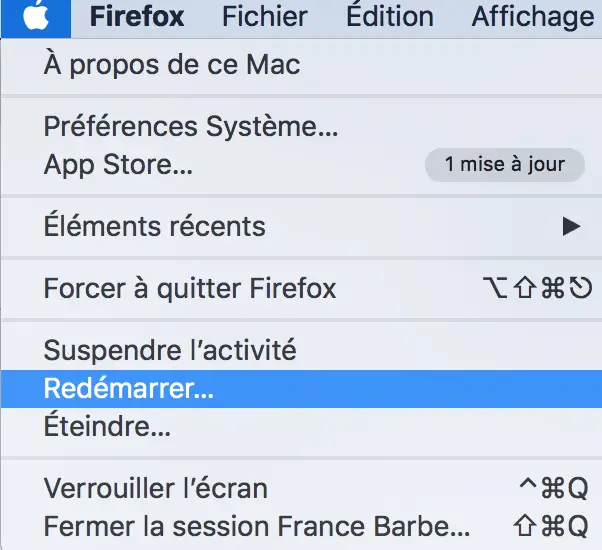
- Mantenga las llaves Pedido et R presionado tan pronto como escuche el sonido de inicio de su dispositivo Apple
- Suelta las llaves Pedido et R cuando el sistema de su dispositivo Apple comienza en modo de recuperación
- Cuando la ventana Utilidades de macOS aparece en la pantalla de su computadora, luego haga clic en Réinstaller MacOS
- Siga las instrucciones en la pantalla de su dispositivo Apple
En la mayoría de los casos, estas manipulaciones le permitirán instalar correctamente MacOS en tu computadora.
Si el espacio libre en el sistema es insuficiente, Mac OS no se puede instalar en su computadora
De hecho, la instalación de MacOS requiere un suficiente espacio en Mac para que el proceso se ejecute por completo. A continuación, encontrará en este artículo comentario verifique la capacidad de almacenamiento de su dispositivo Macbook.
Si encuentra que elespacio en disco insuficiente para instalar MacOS en su computadora, entonces será necesario liberar espacio en disco. Encontrarás en este artículo todos los pasos a seguir para Libere espacio en disco en su dispositivo Apple.
La fecha y hora predeterminadas del sistema pueden ser la causa del problema de instalación. MacOS
De hecho, si la fecha y la hora de su computadora no son correctas, habrá una conflit con el última actualización, lo que evitará que su dispositivo Apple instalar la actualización de MacOS. Para superar este problema, nada podría ser más sencillo:
- Ir al menú Manzana desde tu dispositivo Apple
- abierto Preferencias del sistema
- seleccionar Fecha y hora
Luego tiene la opción de configurar la fecha y la hora manualmente u optar por la función automática (que será más segura).
Si aún no puede instalar MacOS en su computadora, proceda con el reinicio de NVRAM
Es posible que un elemento almacenado en el NVRAM ingresó conflit con la instalación de MacOS en tu ordenador. En este caso, solo necesita restablecer el NVRAM para poder proceder con la instalación de MacOS. Para ello, estos son los pasos a seguir:
- Apague su dispositivo y vuelva a encenderlo Macbook sosteniendo las llaves Optión, Pedido, P et R presionado por unos segundos
- Puedes soltar las llaves Pedido, P et R cuando escuche el sonido de inicio en el segundo tono, o cuando el logotipo Apple aparecerá y desaparecerá por segunda vez de la pantalla de su computadora Macbook

